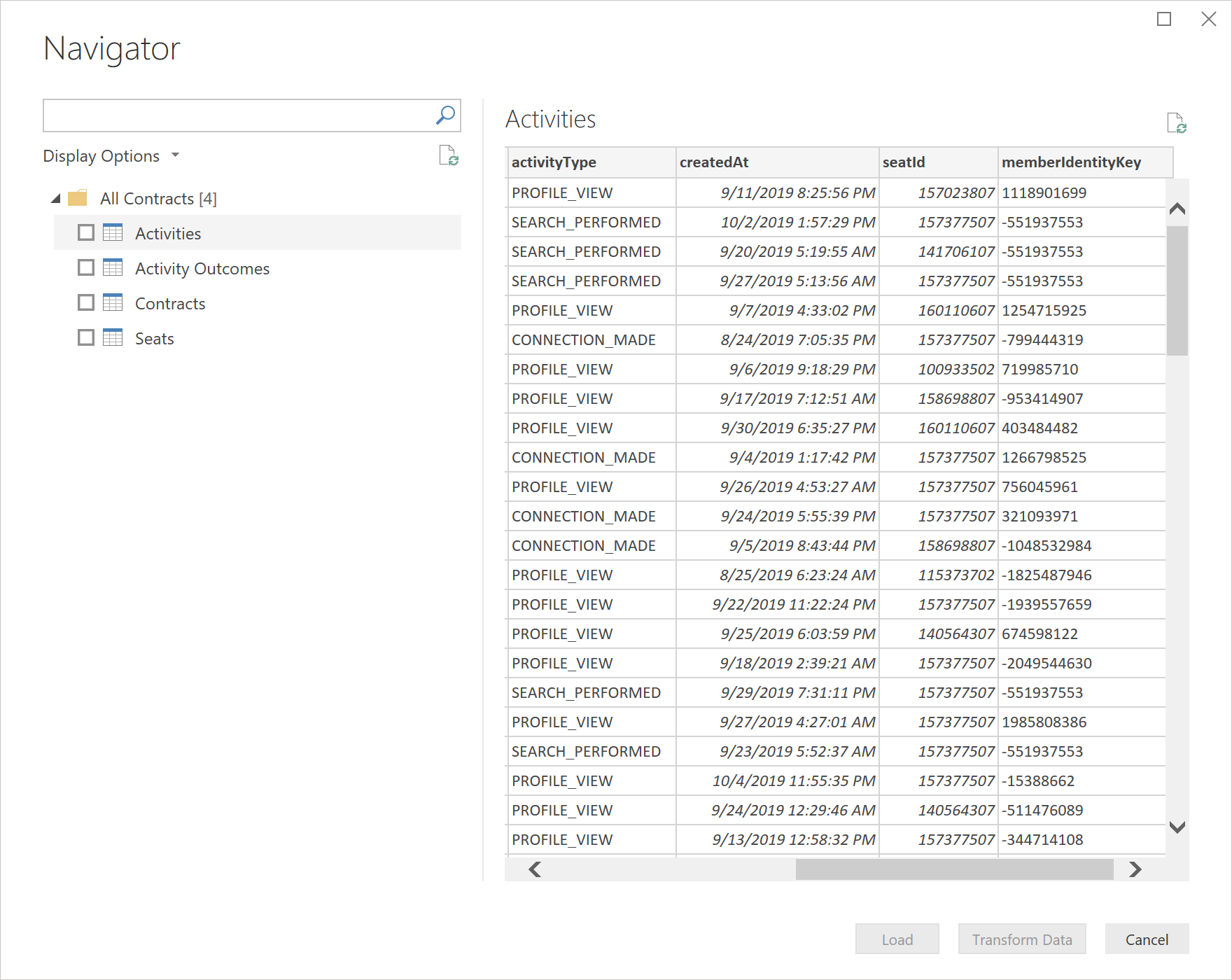LinkedIn Sales Navigator (Beta)
Zusammenfassung
| Element | Beschreibung |
|---|---|
| Freigabestatus | Beta |
| Produkte | Power BI (Semantikmodelle) |
| Unterstützte Authentifizierungsarten | Organisationskonto |
| Funktionsreferenz-Dokumentation | — |
Voraussetzungen
Ein LinkedIn Sales Navigator-Konto. Falls Sie noch nicht über ein Konto verfügen, können Sie sich für ein kostenloses Testkonto registrieren.
Unterstützte Funktionen
- Importieren
Verbindung mit LinkedIn Sales Navigator herstellen
So verbinden Sie sich mit den LinkedIn Sales Navigator-Daten:
Wählen Sie in Power BI Desktop im Menüband Start die Option Daten abrufen aus. Wählen Sie "Onlinedienste" aus den Kategorien auf der linken Seite aus, und scrollen Sie dann, bis LinkedIn Sales Navigator (Beta) angezeigt wird.
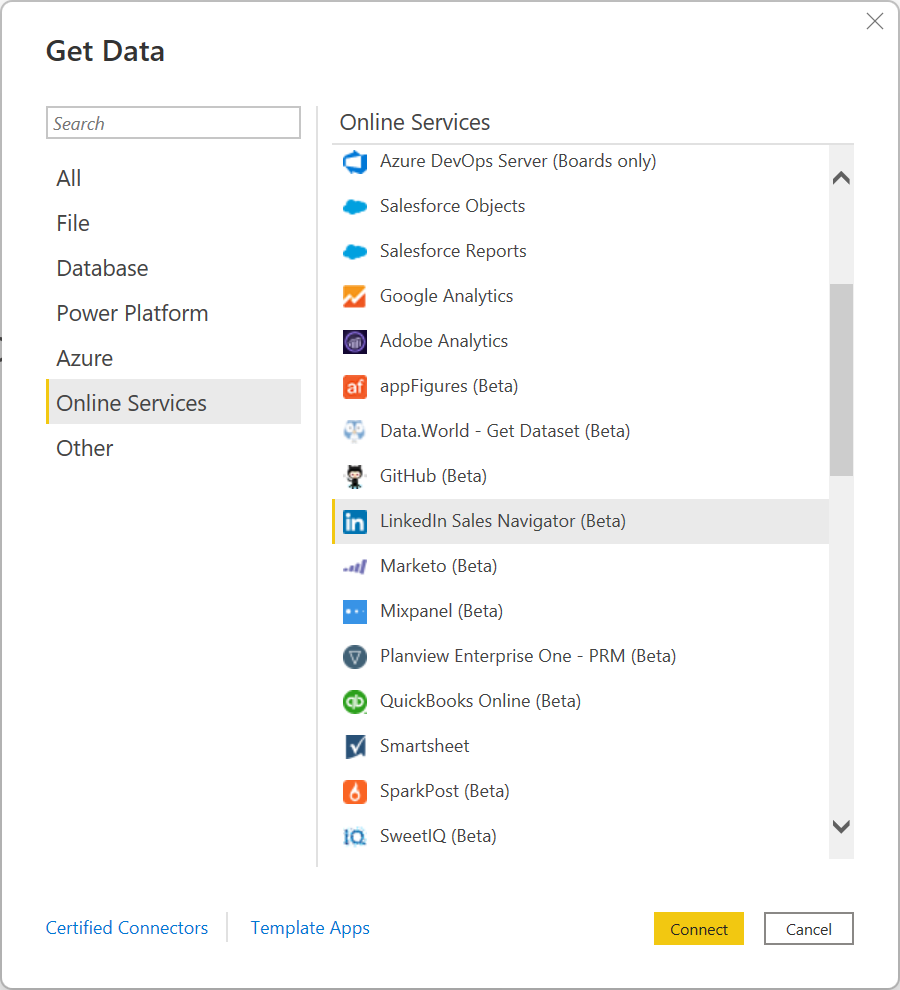
Klicken Sie auf Verbinden, um den Vorgang fortzusetzen.
Sie werden darauf hingewiesen, dass Sie eine Verbindung zu einem Drittanbieter-Connecter herstellen, der sich noch in der Entwicklung befindet.
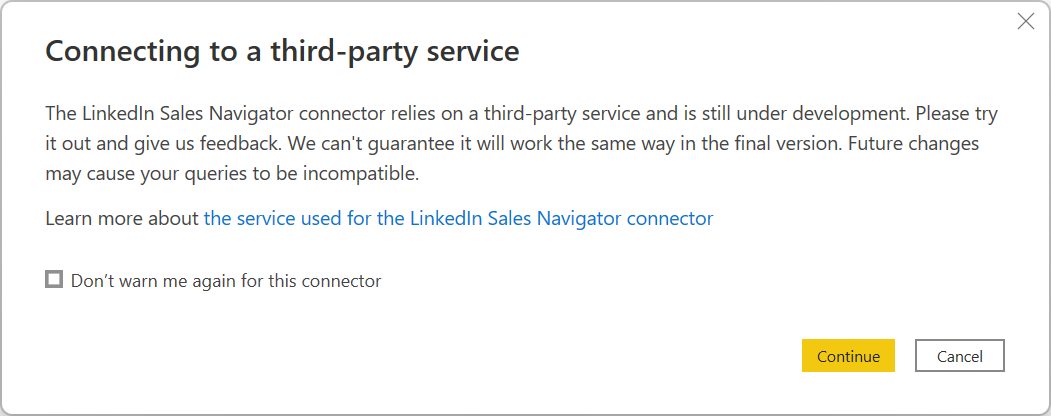
Wenn Sie "Weiter" auswählen, werden Sie aufgefordert, anzugeben, welche Daten Sie benötigen.

Wählen Sie im daraufhin angezeigten Fenster LinkedIn Sales Navigator aus, welche Daten sie zurückgeben möchten, entweder "Alle Kontakte" oder "Ausgewählte Kontakte" aus der ersten Dropdownauswahl. Anschließend können Sie die Anfangs- und Enddaten angeben, um die empfangenen Daten auf ein bestimmtes Zeitfenster zu beschränken.
Nachdem Sie die Informationen bereitgestellt haben, stellt Power BI Desktop eine Verbindung mit den in Ihrem LinkedIn Sales Navigator-Vertrag verknüpften Daten dar. Verwenden Sie dieselbe E-Mail-Adresse, mit der Sie sich über die Website bei LinkedIn Sales Navigator anmelden.
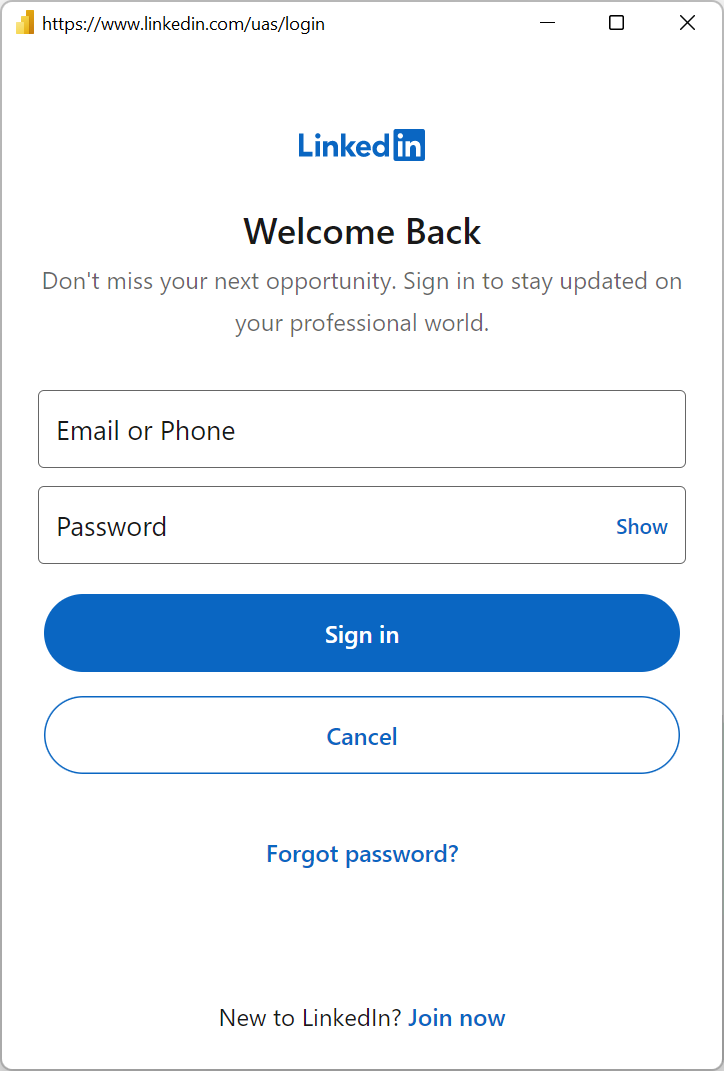
Wenn Sie erfolgreich eine Verbindung herstellen, werden Sie aufgefordert, die erforderlichen Daten aus Ihrem LinkedIn Sales Navigator-Vertrag aus dem Navigator auszuwählen.
Nachdem Sie die benötigten Daten ausgewählt haben, wählen Sie entweder "Daten transformieren" aus, um die Daten im Power Query-Editor weiter zu transformieren, oder wählen Sie "Laden" aus, um die Daten in Power BI Desktop zu laden. Sobald Sie sich in Power BI Desktop befinden, können Sie mit Ihren LinkedIn Sales Navigator-Daten beliebige Berichte erstellen.
Hilfe
Wenn Sie Probleme beim Herstellen einer Verbindung zu Ihren Daten haben, wenden Sie sich an den LinkedIn Sales Navigator-Support.